هل تعلم أنه بدلاً من الوصول إلى هاتف iPhone الخاص بك عند ورود مكالمة، يمكنك الرد عليها على جهاز Mac الخاص بك؟ إذا كنت تعمل بنشاط، أو تتصفح الإنترنت، أو تلعب إحدى الألعاب، فيمكنك رؤية مكالمة واردة على شاشة جهاز Mac الخاص بك والرد عليها بنقرة واحدة. هذه طريقة مريحة لإجراء محادثة FaceTime أثناء شحن جهاز iPhone الخاص بك في مكان آخر أو على الجانب الآخر من الغرفة.
محتويات
- متطلبات المكالمات الهاتفية لنظام Mac
- اضبط جهاز iPhone الخاص بك لإرسال المكالمات إلى جهاز Mac
- قم بإعداد جهاز Mac الخاص بك لتلقي المكالمات
- الرد على المكالمات الهاتفية على ماك
- تمكين وتخصيص إشعارات FaceTime على جهاز Mac
سنشرح لك المتطلبات والإعدادات والخيارات لبدء الرد على مكالمات Mac الهاتفية.
مقاطع الفيديو الموصى بها
سهل
5 دقائق
كمبيوتر ماك
ايفون
تطبيق فيس تايم
متطلبات المكالمات الهاتفية لنظام Mac
للبدء، تأكد من توافق جهازي Mac وiPhone متطلبات الاستمرارية لشركة أبل. ثم تأكد من وجود ما يلي:
- لقد قمت بتسجيل الدخول إلى iCloud وFaceTime على كلا الجهازين باستخدام نفس معرف Apple.
- لقد قمت بتمكين Wi-Fi على كلا الجهازين.
- أجهزتك متصلة بنفس الشبكة عبر Wi-Fi أو Ethernet.
إذا تم ضبط كل شيء، فيمكنك الانتقال إلى ضبط بعض الإعدادات للسماح بتلقي تلك المكالمات.
اضبط جهاز iPhone الخاص بك لإرسال المكالمات إلى جهاز Mac
للسماح بالرد على المكالمات على جهاز Mac الخاص بك، ستحتاج إلى تمكين أحد الإعدادات على جهاز iPhone الخاص بك.
الخطوة 1: يفتح إعدادات وحدد هاتف.
الخطوة 2: أسفل المكالمات، اختر المكالمات على الأجهزة الأخرى.
متعلق ب
- يمكنك لعب أي لعبة تعمل بنظام Windows تقريبًا على جهاز Mac — وإليك الطريقة
- كيفية دمج ملفات PDF على نظام التشغيل Windows أو macOS أو الويب
- قد يواجه جهاز M3 iMac مقاس 32 بوصة من Apple تأخيرًا آخر
الخطوه 3: قم بتشغيل مفتاح التبديل في الأعلى إلى السماح بالمكالمات على الأجهزة الأخرى.
الخطوة 4: ضمن السماح بالمكالمات، قم بتمكين التبديل لجهاز Mac الخاص بك.
يمكنك بعد ذلك النقر على سهم في الجزء العلوي الأيسر للخروج من تفضيلات الهاتف ثم أغلق الإعدادات.
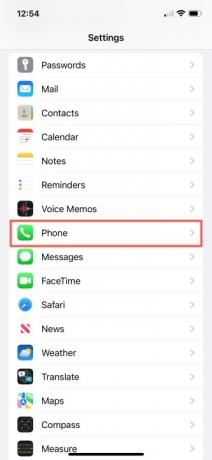
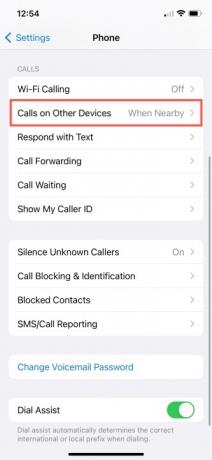

قم بإعداد جهاز Mac الخاص بك لتلقي المكالمات
لبدء تلقي المكالمات على نظام MacOS، ما عليك سوى تحديد مربع في إعدادات FaceTime.
الخطوة 1: يفتح وقت المواجه على جهاز Mac الخاص بك.
الخطوة 2: يختار وقت المواجه > التفضيلات من شريط القائمة.
الخطوه 3: اختر ال إعدادات علامة التبويب في الجزء العلوي من النافذة التالية.
الخطوة 4: حدد المربع ل المكالمات من الايفون.
يمكنك بعد ذلك إغلاق التفضيلات بالنقر فوق X في الجزء العلوي الأيسر من النافذة.

الرد على المكالمات الهاتفية على ماك
عندما تتلقى مكالمة هاتفية على جهاز iPhone الخاص بك، يمكنك الرد عليها على جهاز Mac الخاص بك عبر تطبيق FaceTime. من المفترض أن تشاهد لافتة أو عرض تنبيه عند ورود المكالمة.
ثم قم بأحد هذه الإجراءات:
- انقر إجابة لتلقي المكالمة.
- انقر انخفاض لإرسال المكالمة إلى البريد الصوتي.
- انقر فوق السهم الموجود بجوار انخفاض ل إرسال المكالمة إلى البريد الصوتي وتلقي تذكير بشأن المكالمة.
تمكين وتخصيص إشعارات FaceTime على جهاز Mac
للتأكد من عدم تفويت مكالمة، يمكنك ذلك تخصيص الإخطارات لتطبيق FaceTime على جهاز Mac الخاص بك حسب تفضيلاتك.
الخطوة 1: يفتح تفضيلات النظام باستخدام الأيقونة الموجودة في Dock أو أيقونة Apple في شريط القائمة.
الخطوة 2: يختار الإخطارات والتركيز.
الخطوه 3: يختار إشعارات في الجزء العلوي من النافذة التالية.
الخطوة 4: يختار وقت المواجه على اليسار.
الخطوة 5: على اليمين، قم بتشغيل التبديل العلوي لـ السماح بالإخطارات.
يختار لافتات أو التنبيهات اعتمادا على الخيار الذي تفضله. تعتبر اللافتات مؤقتة بينما تظل التنبيهات على شاشتك حتى تتخذ إجراءً بشأنها.
اختياريًا، حدد المربعات الخاصة بالعناصر المتبقية. يمكنك إظهار الإشعارات على شاشة القفل و في مركز الإشعارات، وعرض أيقونة تطبيق شارة، وتشغيل الأصوات للإشعارات، وإظهار المعاينات، والسماح بتجميع الإشعارات.
عند الانتهاء، أغلق تفضيلات النظام باستخدام X في الجزء العلوي الأيسر من النافذة.

يعد الرد على المكالمات من جهاز iPhone الخاص بك أثناء العمل أو اللعب على جهاز Mac أمرًا سهلاً. للتأكد من عدم تلقي مكالمات غير مرغوب فيها، تحقق من ذلك كيفية حظر المكالمات على جهاز iPhone الخاص بك.
توصيات المحررين
- لقد غيرت هذه القائمة المخفية إلى الأبد طريقة استخدامي لجهاز Mac
- قد يتم إطلاق جهاز M3 MacBook Pro في وقت أقرب مما توقعه أي شخص
- يستغرق تثبيت التحديث الأمني الحيوي لأجهزة Apple بضع دقائق فقط
- كيف يمكن لنظام macOS Sonoma إصلاح الأدوات - أو جعلها أسوأ
- آمل أن تقدم Apple ميزة Vision Pro هذه إلى iPhone
ترقية نمط حياتكتساعد الاتجاهات الرقمية القراء على متابعة عالم التكنولوجيا سريع الخطى من خلال أحدث الأخبار ومراجعات المنتجات الممتعة والمقالات الافتتاحية الثاقبة ونظرات خاطفة فريدة من نوعها.




